Så här återställer du Windows 10-versionen 2004 maj 2020
Fönster / / August 05, 2021
Datorer som körs på Windows 10 fick en ny Windows 10 maj 2020-uppdatering. Nu är den här uppdateringen relativt ny och är fortfarande i sin utvecklingsfas. Som ett resultat står många användare inför problem med start, med appar som inte fungerar och mycket mer. Om ditt system också är ett offer för de nya Windows 10-uppdateringsfelen, är det klokt att göra här att rulla tillbaka till den tidigare Windows 10-versionen. Om du vill ha ett stabilt system som är snabbt och pålitligt med dina dagliga uppgifter, bör du välja att rulla tillbaka till den äldre versionen av Windows 10.
Det finns vissa förutsättningar du behöver oroa dig för innan du försöker rulla tillbaka Windows 10-uppdateringen i maj 2020. Till exempel, om du redan har tagit bort mappen "Windows.old" i din systemdisk efter installationen var klar; då kan du inte återställa. I så fall måste du använda en startbar enhet för att utföra en ren installation igen. Men om du installerade den senaste Windows 10-uppdateringen med hjälp av Windows Update, uppdateringsassistent eller media skapande verktyg och du har inte tagit bort mappen "Windows.old", så kan du följa den här guiden för att rulla tillbaka till den äldre Windows 10 version.

Innehållsförteckning
-
1 Hur rullar jag tillbaka Windows 10 maj 2020-uppdatering?
- 1.1 Använda återställningsinställningarna:
- 1.2 Använda program och funktioner:
- 1.3 Ändra rullning tillbaka från 10 till fler dagar med hjälp av kommandotolken:
- 1.4 Slutsats:
Hur rullar jag tillbaka Windows 10 maj 2020-uppdatering?
Att göra en återgång kommer med några saker som du kanske vill överväga. Först återställs alla ändringar som du har gjort i systeminställningarna efter uppdateringen. Alla filer på din systemdisk som är viktiga för dig, kanske du vill säkerhetskopiera dem till en extern enhet innan du fortsätter med hela processen.
Använda återställningsinställningarna:
Att rulla tillbaka till en äldre version av Windows med återställningsinställningarna är förmodligen den enklaste metoden för alla. Nästan vem som helst kan göra det, och gränssnittet hålls också väldigt enkelt.
- Håll Windows + I-tangenten intryckt. Det öppnar inställningarna på din dator.
- Klicka på fliken Uppdatering och säkerhet.

- I nästa fönster klickar du på återställningsfliken till vänster.
- Under återhämtningen kommer du att se ett avsnitt ”” Gå tillbaka till den tidigare versionen av Windows 10. ” Klicka på Kom igång-knappen direkt nedanför den.

- Windows kommer att ställa några frågor nu som en del av deras feedbackprocedur för att bättre förstå orsaken till din återgång. Ge feedback och klicka sedan på Nästa.

- Windows kommer att uppmana dig att söka efter uppdateringar. Hoppa över det och klicka bara på Nej, tack.

- På nästa skärm ser du vilken typ av förändringar som kommer att ske med återställningen. Klicka på Nästa.

- Windows kommer att informera dig om att du måste känna till lösenordet för din tidigare Windows-byggnad, utan att du inte kan komma åt det igen. Klicka på Nästa också här om du kommer ihåg lösenordet. Om inte, bör du inte använda den här metoden alls. Du bör gå till en ren installation med en startbar enhet.

- Nu ser du ett tackmeddelande från Windows för att du använde den senaste versionen och en knapp nedan, som läser "Gå tillbaka till tidigare version". Klicka på det.

Använda program och funktioner:
Det här är lite snabbare än den tidigare metoden och fungerar som om du avinstallerar programvara från ditt system. Precis som hur du måste komma åt program och funktioner för att avinstallera ett program måste du göra havet här med den nya Windows 10-byggnaden i maj 2020.
- Håll Windows + R intryckt och ange sedan “appwiz.cpl” i dialogrutan Kör.
- Det öppnar fönstret Program och funktioner. Klicka på alternativet "Visa installerade uppdateringar" till vänster i det här fönstret.

- Bläddra ner tills du ser avsnittet "Microsoft Windows". Kontrollera build-numret för maj 2020-uppdateringen som ditt system fick. Klicka på avinstallationsknappen högst upp för detta specifika byggnummer.
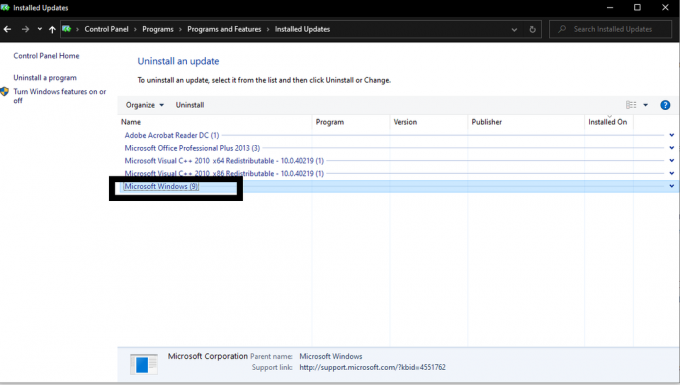
- Du kommer att se några instruktioner och riktlinjer på skärmen angående avinstallationen. Följ det och fortsätt med avinstallationen, och Windows 10 maj 2020 kommer att avinstalleras från ditt system.
Ändra rullning tillbaka från 10 till fler dagar med hjälp av kommandotolken:
Det här är lite av en komplicerad process, så var noga med att följa instruktionerna mycket noggrant. Med de två föregående metoderna visade vi dig hur du kan rulla tillbaka Windows-versionen till den senaste versionen. Men som standard är återställningsfunktionen inställd på 10 dagar i Windows. Och om din uppdateringsinstallation redan är äldre än så måste du ändra antalet återställningsdagar till en tid då du hade den version av Windows som du vill ha nu. Så för att ändra antalet återställningsdagar måste du använda kommandotolken.
- Gå till sökfältet och sök efter "Kommandotolken".
- När du ser applikationen, sökresultaten, välj bara alternativet "Kör som administratör".
- Ange nu kommandot ”DISM / Online / Get-OSUninstallWindow” utan citat och tryck på Enter-knappen. Detta visar de aktuella återställningsdagarna som ställts in för en Windows-återställning med den här metoden. Som standard är det inställt på 10.
- Nu använder du den här metoden för att ändra antalet återställningsdagar. Så nu anger du kommandot ”DISM / Online / Set-OSUninstallWindow / Value: 30” utan citattecken. Detta kommer att ändra antalet återställningsdagar till 30 dagar. Du kan också ställa in ett annat nummer. Ställ bara in hur många dagar det har gått sedan du hade Windows 10 maj 2020-versionen på ditt system.
- För att bekräfta att ändringen av antalet dagar för återställningen anger du kommandot “DISM / Online / Get-OSUninstallWindow ”utan citat igen och se om det visar numret som du har ställt in själv. Om det gör det, fortsätt sedan med metoden som nämns ovan för återställning.
Slutsats:
Så småningom kommer Windows att lösa sina problem med uppdateringen i maj 2020 genom att följa upp den med några ännu nyare uppdateringar i framtiden. Om du kan vara tålmodig tills dess, bör du, som att rulla tillbaka till den tidigare versionen av Windows, innebära att alla nya ändringar i ditt system kommer att återställas. Men om du verkligen inte kan vänta på att Windows släpper en ny uppdatering som adresserar dessa problem, kan du fortsätta med återställningen.
Om du har några frågor med den här guiden kan du kommentera nedan. Se också till att kolla in våra andra artiklar om Tips och tricks för iPhone,Android tips och tricks, PC-tips och tricksoch mycket mer för mer användbar information.
En techno freak som älskar nya prylar och alltid vill veta om de senaste spelen och allt som händer i och runt teknikvärlden. Han har ett stort intresse för Android och streaming-enheter.



